「Thinkificは何ができる?」
「Thinkificの使い方を知りたい」
「英語が苦手だけどThinkificを使ってみたい」
と考えていませんか?
Thinkific(シンキフィック)とは、カナダで作られたオンラインスクールを簡単に開講できるプラットフォームのことです。Thinkificでは、楽器のレッスンやデジタルマーケティング講座、料理教室など幅広いコースが開講されています。
日本での知名度はまだ低いですが「オンラインスクールを通じて知識やスキルを提供したい」と考えている方には、非常に魅力的なサービスです。
ところが日本語に対応していないので、使い方がわかりづらいですよね。
そこでこの記事では、Thinkificの使い方を日本語で解説します。料金プランやメリットも紹介するので、ぜひ最後までお読みください。
目次
Thinkificの使い方を3ステップで解説

こちらでは、Thinkificの使い方を3ステップで解説します。
- Thinkificにアカウントを作成する
- コースを作成する
- コースを公開する
「英語が苦手で使い方が分からない」という方でも、この3ステップを行えばThinkificでオンラインスクールを開講できます。それぞれのステップを確認していきましょう。
1.Thinkificにアカウントを作成する
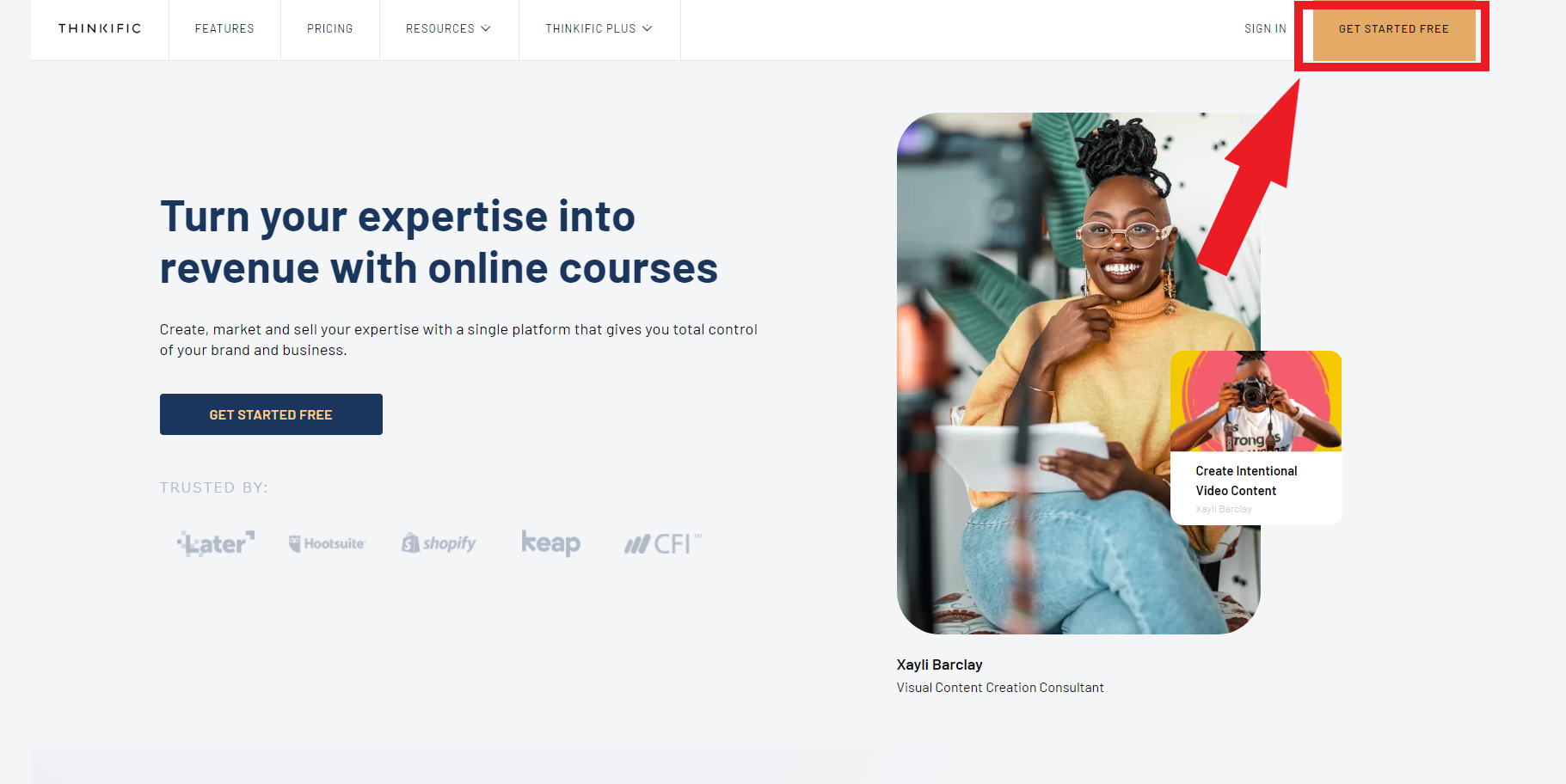
まずはThinkificに、アカウントを作成しましょう。Thinkific公式サイトを開き「GET STARTED FREE」をクリックします。登録画面が表示されるので、以下のことを入力します。
- First name (下の名前)
- Last name (苗字)
- E mail (E mailアドレス)
- Choose a password (パスワードを設定する)
入力が完了したら「Create your account」をクリックします
7つの質問が表示されるので、回答しましょう。
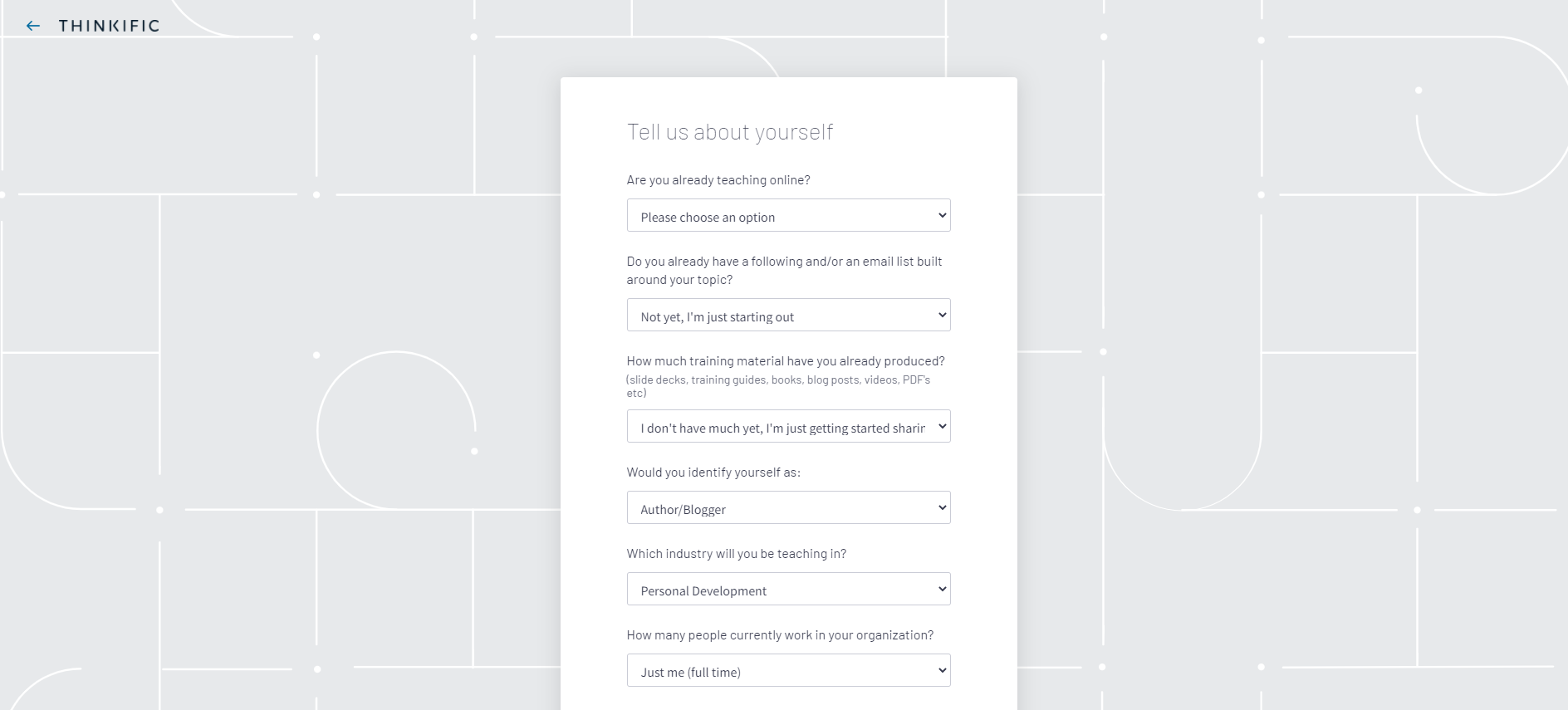
- 現在既にオンラインでレッスンを行っているか
- あなたのフォロワーやメールリストが既に存在するか
- 現在どの程度教材を作成したか
- あなたが教える分野は何か
- あなたの立場・職業は何か
- Thinkificについてどこで知ったか
- (企業で使用している場合)どこの企業で使用しているか
すべての入力を終えて「Start sreating courses」をクリックすると、最初に登録したアドレスにメールが届きます。届いたメールに記載されている「Conform my account」をクリックすると、アカウント作成完了です。
2.コースを作成する
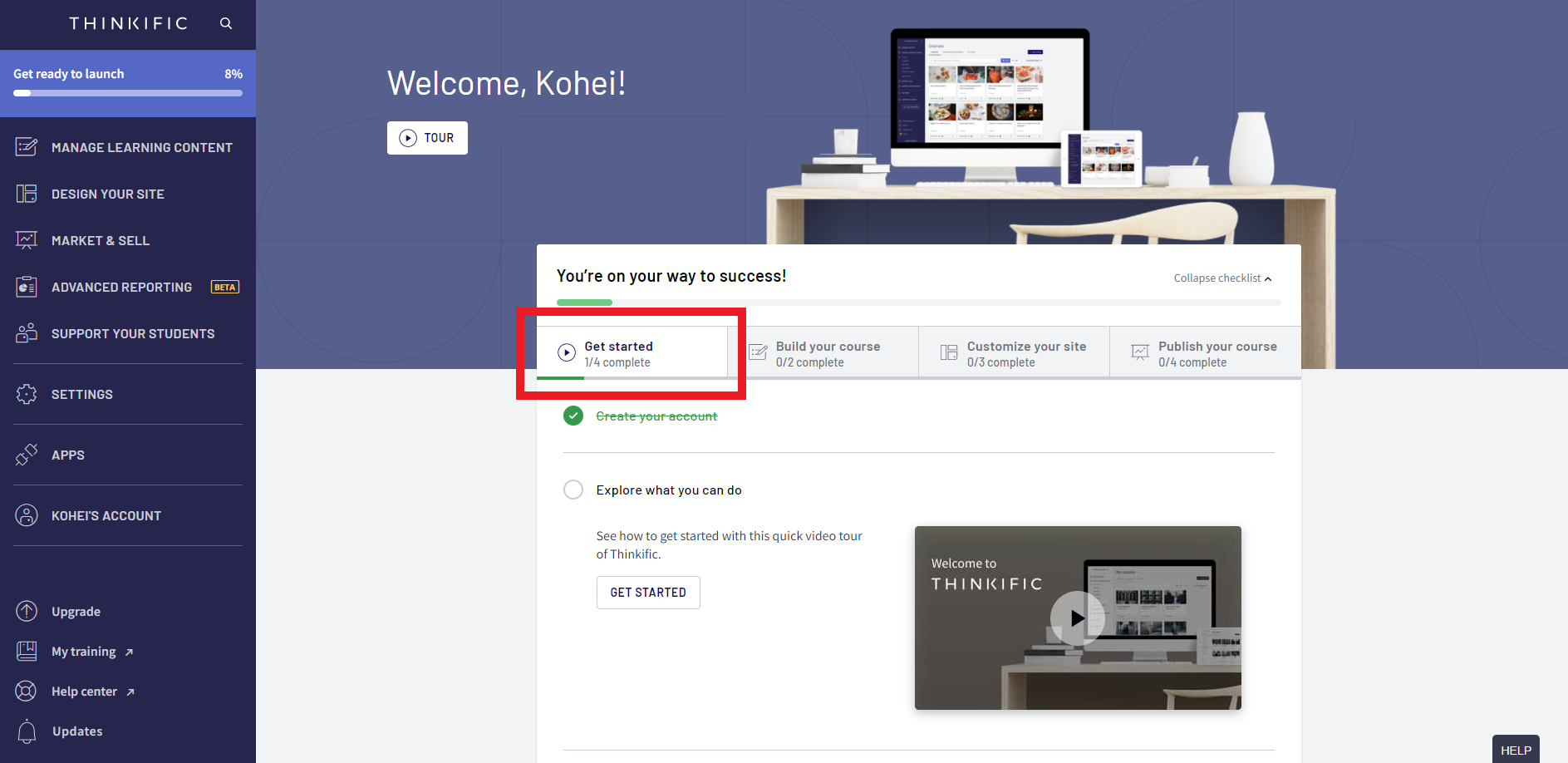
次に、オンラインレッスンである「コース」を作成しましょう。まずは先ほど登録したアカウントにログインし、マイページに移動します。
「Get Started」を選択し「Customize your course player」を開くと、自分の開講するコースの設定ができます。設定する項目は、以下のとおりです。
- コース名
- メインカラー(受講生に表示されるコースのページの色)
- ロゴ
設定が完了したら「Preview your course player」→「Open preview」をクリックして、設定した内容を確認しましょう。
受講生に表示される、コースの受講画面を見れます。
コースを作成するには「Build your course」→「Start building」→「Manage learning content」→「Courses」→「Sample course」の順で、選択します。
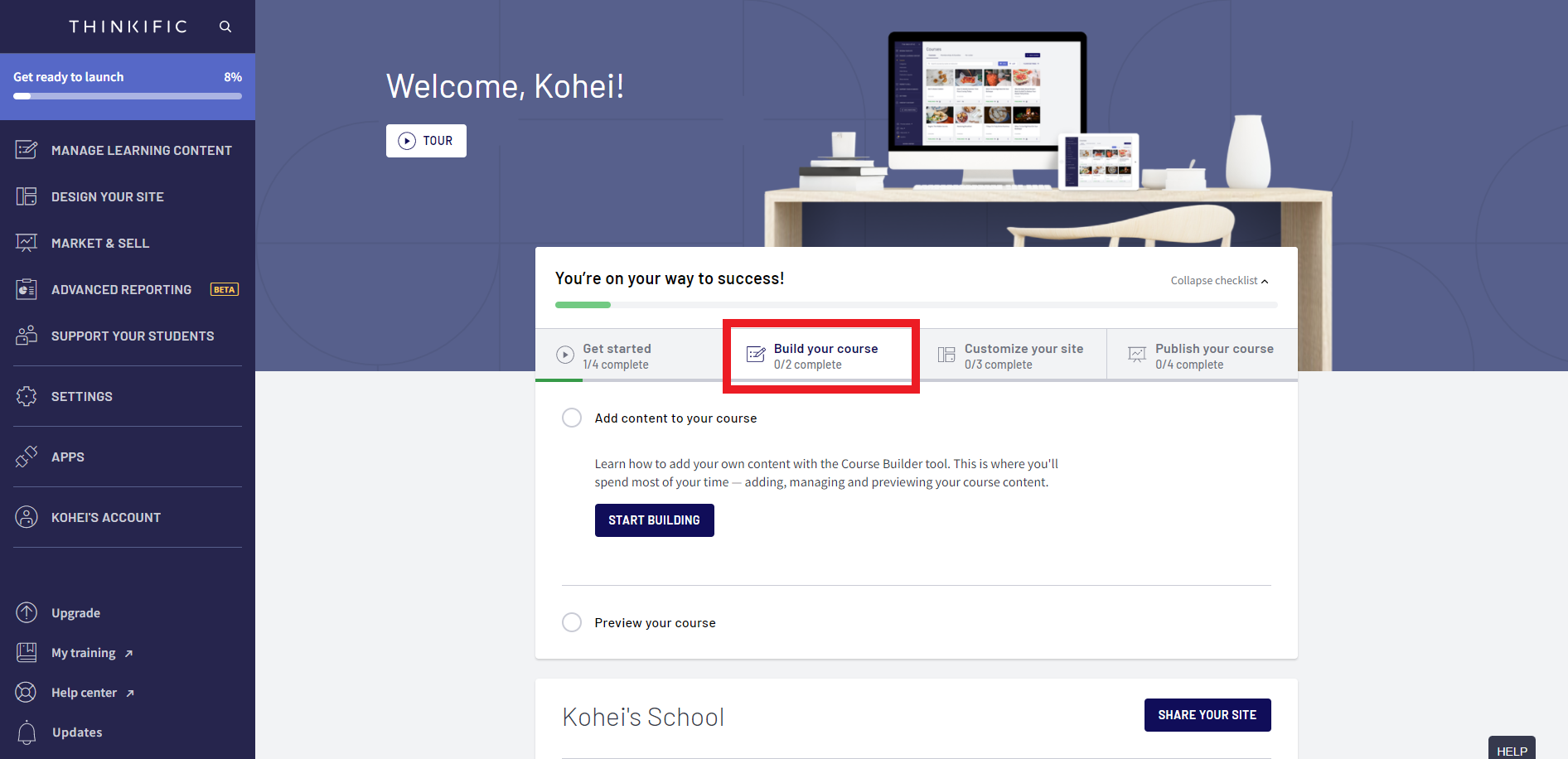
チャプターの編集画面に移るので、最初は「Chapter1」をクリックしましょう。タイトルを変更して、保存します。「Add lesson」をクリックすると、どのコンテンツを追加するのか選べます。Thinkificは、以下のように様々なコンテンツをコースに使用できます。
- ビデオ
- クイズ
- マルチメディア
- テキスト
- アンケート
- オーディオ
- ダウンロード
- プレゼンテーション
- テスト
- 課題
- ライブ
例えば、ビデオを追加する際は「Video」を選択するとアップロード可能です。「Add text」には、レッスンの紹介文を記載します。設定が完了したら「Save」をクリックしましょう。
同じやり方でチャプター・レッスンを増やしていくと、コースが作成できます。
3.コースを公開する
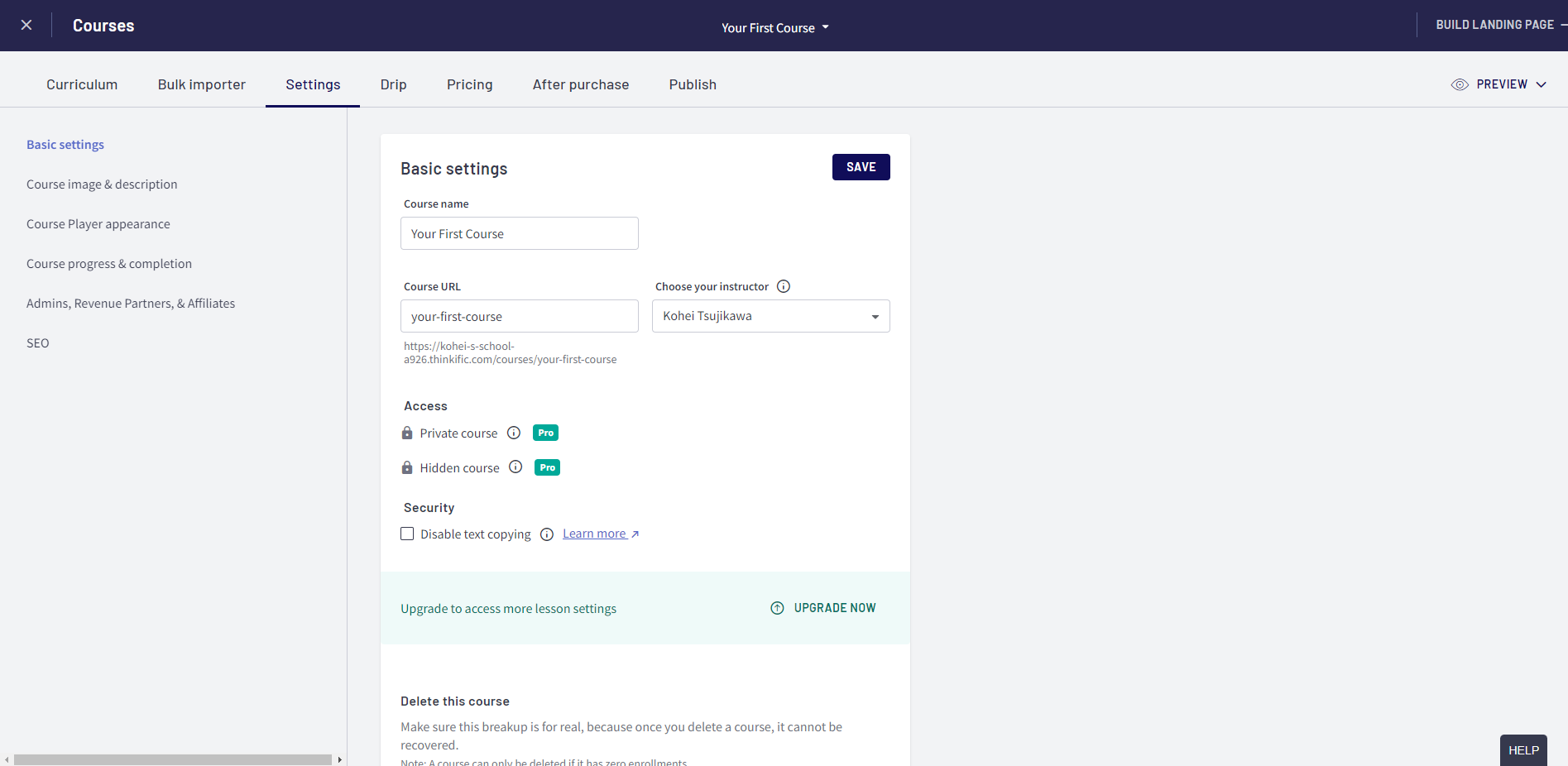
コースが完成したら、いよいよ公開しましょう。
「Setting」→「Site details」を選択すると、サイト名を変更できます。また「Site URL」ではURLを変更できますが、この機能はベーシックプラン以上で利用可能です。
「Publish your course」→「Give your course a price」→「Go to course a price」で有料コースか無料コースかを選択します。
有料の場合は、StripeかPayPalのアカウントを連携し「Price」で値段を設定します。「Enrollment duration」では、受講期間の設定ができます。
有料・無料の設定が完了したら、コースのトップページを作成しましょう。
「Publish your course」→「Customize your course card」→「Go to course settings」をクリックして、写真をアップロードします。また「Corse description」では、コースの説明文を入力できます。
そのコースがどんなレッスンを行うのか、受講生がひと目でわかるようなトップページを作成しましょう。作成が完了したら「Publish your course」→「Customize your course」→「Go to course publish」→「Published」→「Save」とクリックすると、コースの公開が完了します。
これで、Thinkificでオンラインスクールが開講できます。
Thinkificの4つの料金プランを紹介

Thinkificには、4つの料金プランがあります。それぞれの値段・機能の違いを紹介します。
| プラン名 | 月額(月払い時) | 月額(年払い時) |
| Free | 無料 | 無料 |
| Basic | $49 | $39 |
| Pro | $99 | $79 |
| Premier | $499 | $399 |
各特徴は、以下の通りです。
- Free:コースを3つまで開講可能
- Basic:コース上限なし。カスタムドメインやライブチャット機能が利用可能
- Pro:サブスクリプションで開講可能。メール一斉送信機能つき
- Premier:すべてのプランの機能を利用可能
Freeプランでも、期間無制限で使用できるのは魅力的なポイントです。
また、本格的にオンラインスクールを運営する際にはサブスクリプションや一斉メール送信機能は非常に便利なので、Proプランへの加入をおすすめします。
ご自身の開講するスクールの規模に合ったプランを、利用しましょう。
Thinkificを使う3つのメリット

こちらでは、Thinkificの3つのメリットを紹介します。
- 取引手数料が無料
- Thinkificだけで運用できる
- 無料で使えるコースがある
それぞれ詳しく確認していきましょう。
1.取引手数料が無料
Thinkificでは、4つのコースすべてで取引手数料が無料です。取引手数料とは、Thinkificで有料コンテンツを販売する際にかかる手数料のこと。
Freeプランでも取引手数料が無料なのは、非常に嬉しいポイントです。
なお取引手数料は無料ですが、Thinkificの売上を受け取る際には支払手数料がかかるので注意しましょう。
2.Thinkificだけで運用できる
オンラインスクールを運営するためには、従来はそれぞれ異なるサービスやプラットフォームを用いて管理する必要がありました。
ところがThinkificを使用すれば、他のツールを使う必要はありません。
具体的には、以下のことをThinkific内で行えます。
- オンラインレッスンの開講
- 会員管理
- 決済
- コンテンツ販売
Thinkificだけで完結できるので、非常に楽に運用できます。
3.無料で使えるコースがある
ThinkificのFreeコースは無料で使用でき、使用期間の制限がありません。よくある「○日間無料」というトライアルコースではないのは、非常に魅力的です。
「開講できるコースは3つまで」という制限はありますが「小規模のオンラインスクールを運営したい」「試しにThinkificを利用してみたい」という方には、非常に適したサービスと言えるでしょう。
Thinkificの2つのデメリット

こちらでは、Thinkificの2つのデメリットを紹介します。
- コースの作成画面は英語版しかない
- Basicプランだと機能が不十分
それぞれ詳しく確認していきましょう。
1.コースの作成画面は英語版しかない
Thinkificは、まだ日本語に対応していません。そのため、コースを作成するときには英語の説明を読む必要があります。
英語が苦手な方が、Thinkificの使用をためらう大きな理由です。さらに、まだ日本での知名度は低く、日本語の情報も少ないので情報収集がしにくい点もデメリットです。
2.Basicプランだと機能が不十分
本格的にオンラインスクールを運営する際には、月額課金型(サブスク)の機能や、受講生への一斉メール送信機能は非常に重要です。ところが、Thinkificでこの機能を利用するためには、Proプラン以上に加入する必要があります。
基本的な機能が揃っているBasicプランですが、大規模なオンラインスクールを運営するためには不十分と言えるでしょう。BasicプランとProプランでは、価格に差があるので、必要コストが大きく変わってしまいます。
オンラインスクールを運営するなら「オンクラス」もおすすめ
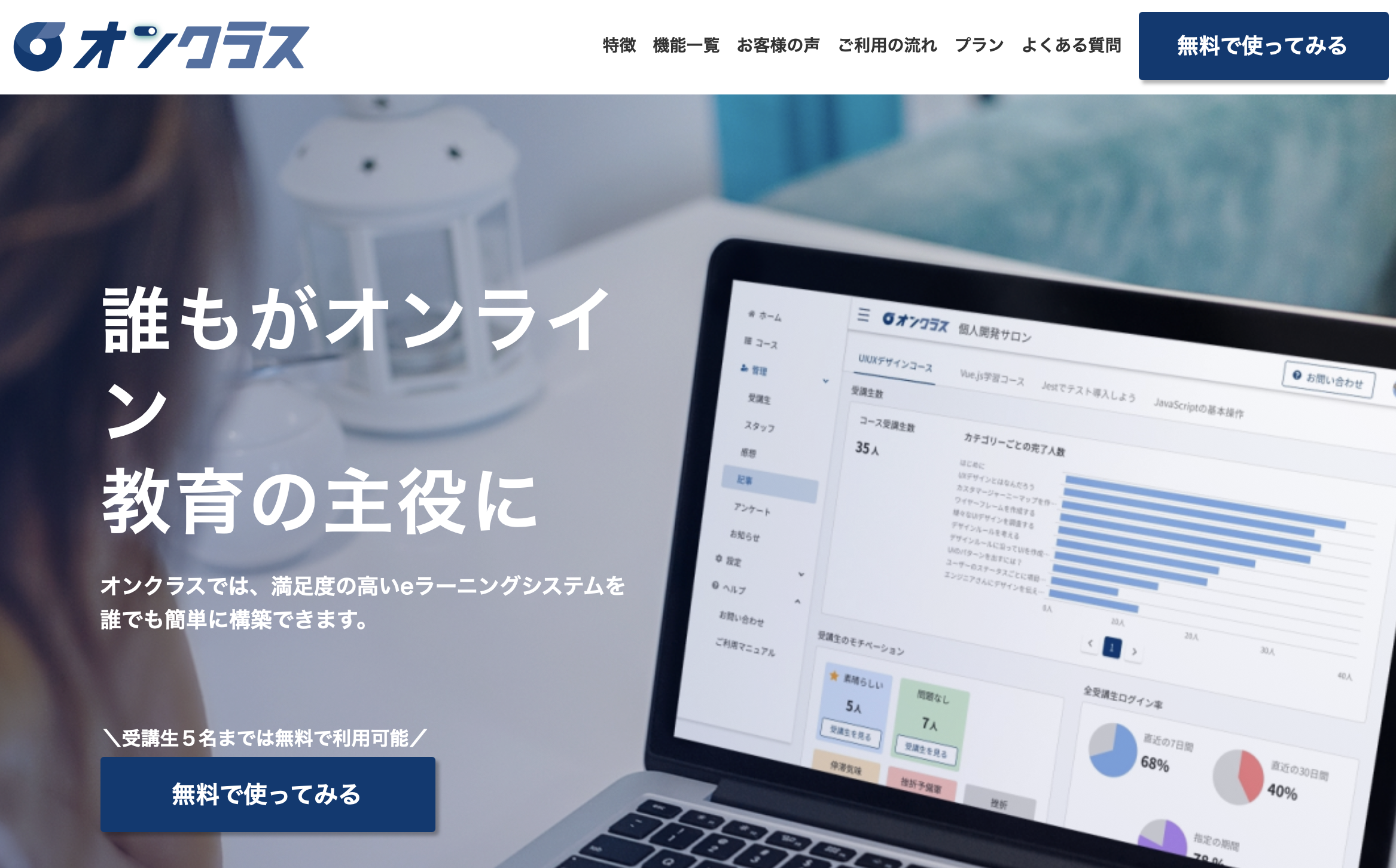
「英語が不安」「Thinkific以外にも、オンラインスクールを運営できるプラットフォームを探している」という方には「オンクラス」がおすすめです。
こちらでは、オンクラスがおすすめな3つの理由を解説します。
- シンプルなので使いやすい
- 無料で使えるコースがある
- やまもとりゅうけん氏監修で信頼できる
それぞれ詳しく確認していきましょう。
1.シンプルなので使いやすい
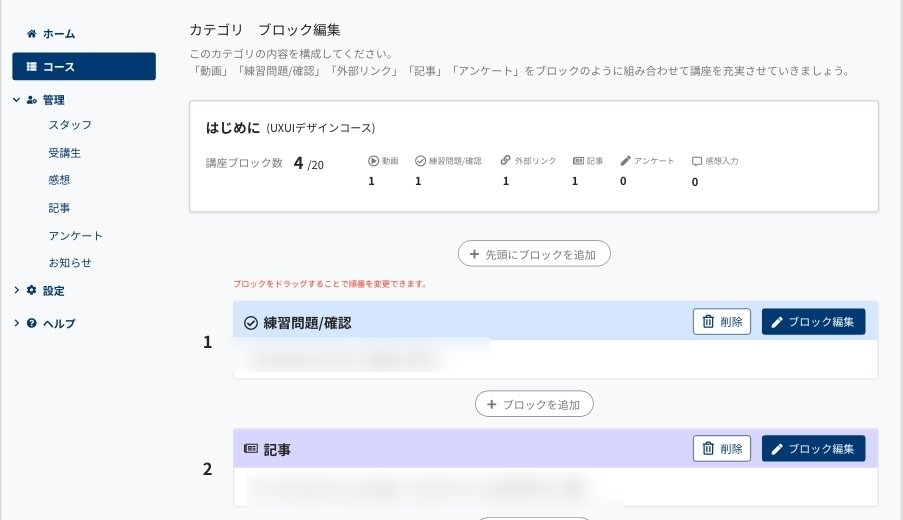
オンクラスの管理画面は、非常にシンプルです。そのため、サイト運営などの特別な知識がなくても運用できます。
もちろん表示は日本語なので、英語が苦手な方でも安心して使用できます。毎日見ても疲れないインターフェイスで、快適にオンラインスクールを運営可能です。
2.無料で使えるコースがある
オンクラスには4つの料金プランがあり、無料で使えるコースもあります。
| プラン名 | フリー | ビギナー | プロ | ビジネス |
| 月額 | 0円 | 4,980円 | 14,800円 | 34,800円 |
| コース数 | 1つ | 3つ | 4つ | 10つ |
| 最大受講生数 | 5人 | 20人 | 100人 | 300人 |
受講生5名・スタッフ1名・コース上限1という制限はありますが、使用期限なしで無料で使えるのは非常に魅力的です。オンクラスを試しに使ってみたい、という方に適しています。
3.やまもとりゅうけん氏監修で信頼できる
オンクラスは、実業家でありながらTwitterのフォロワーが12万人を超えるやまもとりゅうけん氏が監修しています。
やまもとりゅうけん氏は、会員数が5,000人以上のオンラインサロン「人生逃げ切りサロン
」も経営しています。
「人生逃げ切りサロン」の中でもオンクラスを利用しているので、多くのユーザーの意見をもとに完全が進められている点が特徴です。
ホームページでは、オンクラスを利用している方の声を聞けます。利便性が高く、受講生の状況も把握しやすいシステムは高い評価を受けています。
スマートなオンライン講座を作るなら「オンクラス」
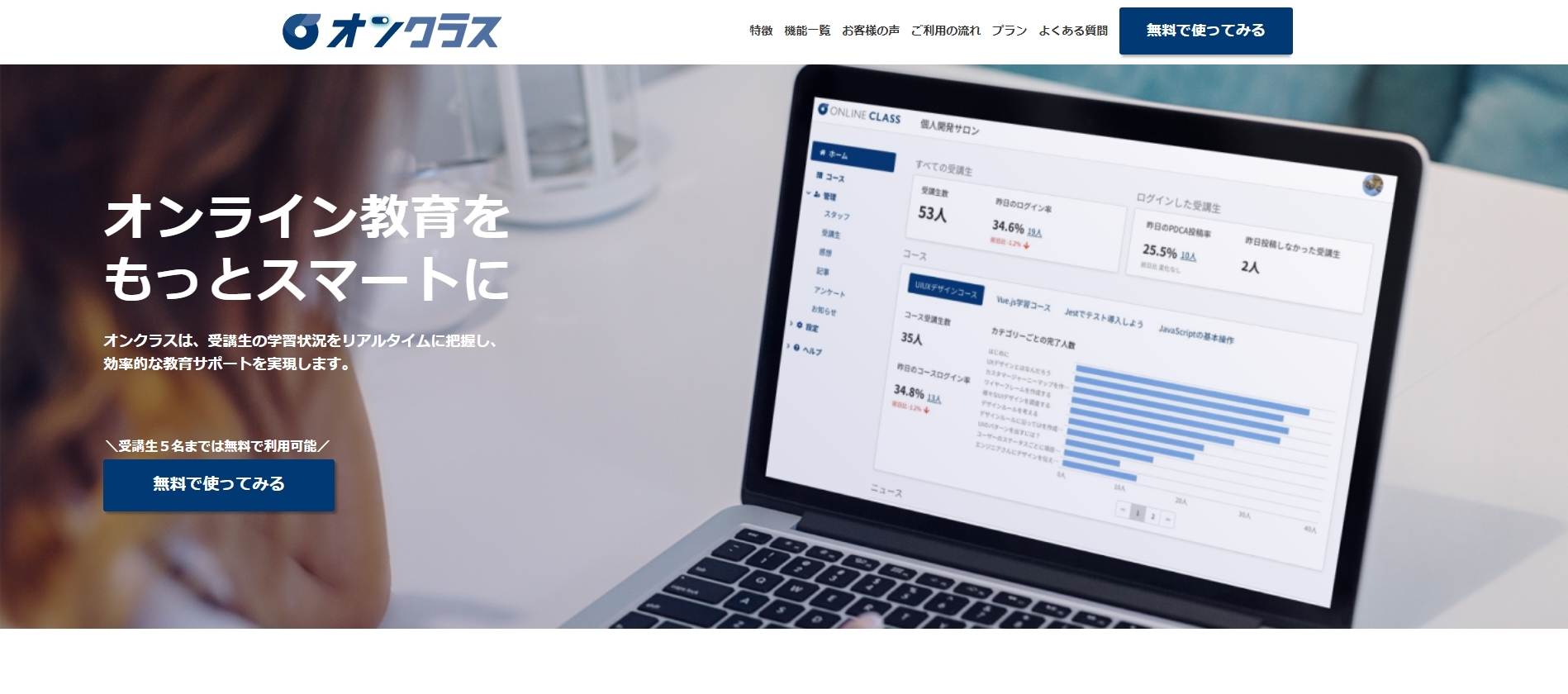 オンライン講座の開講を予定している方は、オンクラスをぜひご利用ください。
オンライン講座の開講を予定している方は、オンクラスをぜひご利用ください。
オンクラスは、教育に特化したプラットフォームです。講座の利用者向けに、動画やテキストコンテンツを提供できます。
- 感想の共有
- アンケートやテストの実施
- 受講生による学習計画作成
- 動画講座の販売
- 受講生のログイン・進捗管理
手数料が無料で受講生5名までの講座を作れますので、ぜひ使い勝手を試してみてください。



